Le traitement des données analytiques en ligne est souvent nécessaire. Souvent, les utilisateurs téléchargent des données dans Excel, puis créent un tableau croisé dynamique. l'ensemble du processus de construction ne nécessite pas de compétences en programmation, mais est intégré à l'assistant en quelques clics du bouton de la souris. Mais cela présente un inconvénient majeur: avant de générer un rapport, vous devez à chaque fois exporter des données, ce qui prend du temps et il est difficile de qualifier cette analyse d'opérationnelle.
Si votre base de données est stockée dans MS SQL ou peut être spécifiée via des serveurs connectés et qu'il n'y a pas d'outil pour créer des rapports OLAP, vous pouvez utiliser la plate-forme Client Communicator, grâce à l'utilisation de vues (la version mono-utilisateur est gratuite). Pour ce faire, vous devez composer une requête SQL et l'écrire dans le concepteur dans la section Vues.
Dans cet article, j'envisagerai de créer un rapport basé sur les données stockées dans la base de données Klik. Basé sur la présentation, le rapport est construit de la même manière, seulement vous devrez sélectionner non pas un tableau, mais une présentation.
Prenons la tâche suivante à titre d'exemple: analyser l'intégralité des détails des contreparties:
- AUBERGE,
- activité principale,
- entité juridique principale,
- téléphone,
- email,
- La personne de contact.
L'analyse doit être ventilée par conservateur, état, type, équilibre, région.
Toutes les données nécessaires à la tâche sont stockées dans une table. Mais il est possible de construire un rapport sur plusieurs tables reliées à la principale par des liens aller et retour. Dans la partie client, il y a un générateur de rapports OLAP, tout utilisateur peut créer et enregistrer indépendamment ses rapports. J'envisagerai de créer un rapport dans le concepteur, qui ne diffère du rapport personnalisé qu'en ce qu'il peut être affiché dans le menu principal du programme.
Étape 1. Créez un modèle de formulaire dans le module "Designer". Définissez le nom du formulaire et sélectionnez la table principale.
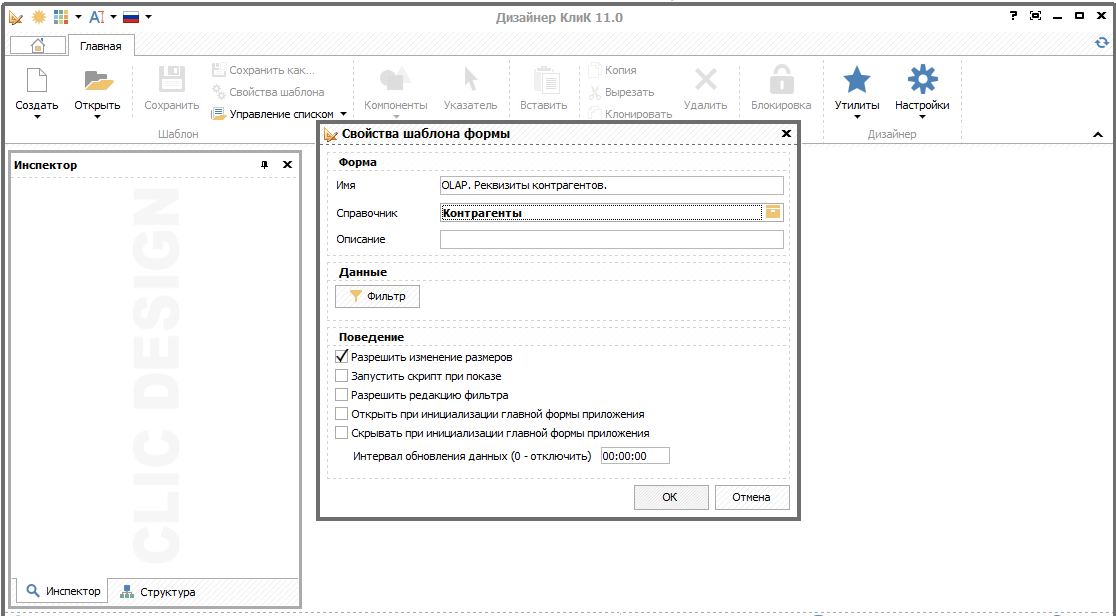
Étape 2. Ajoutez le composant de tableau croisé dynamique au formulaire. Définissez l'alignement des composants "Whole client" (ou tout autre de votre choix).
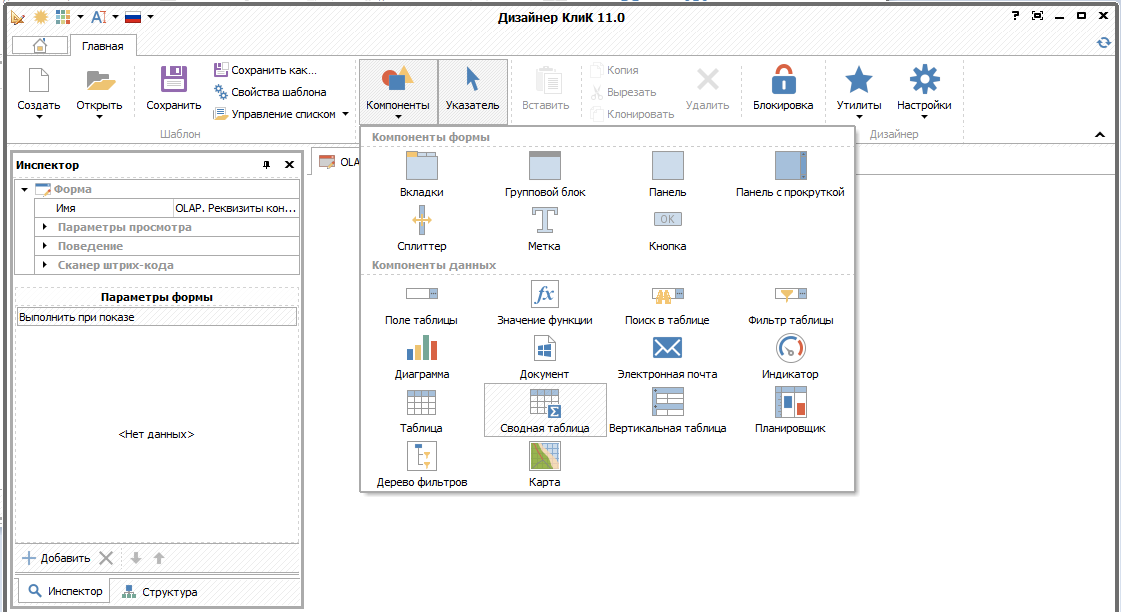
Étape 3. Définissez les paramètres de la table.
Il existe 4 types de zone de placement d'attributs:
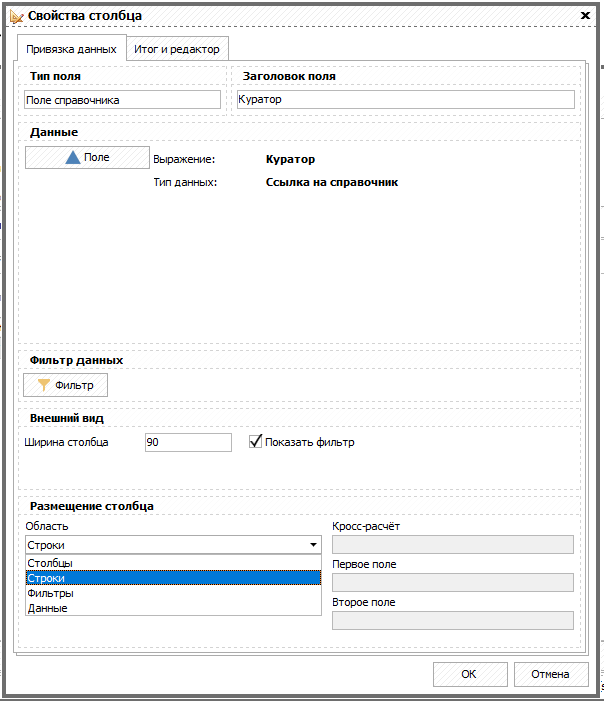
- lignes - positionner à gauche sous forme de liste, il peut y avoir plusieurs listes déroulantes;
- colonnes - placement horizontal en haut de la liste, plusieurs niveaux sont possibles;
- filtres - en haut à gauche horizontalement;
- données - la partie principale avec des données agrégées, il est impératif de définir comment calculer le grand total: quantité, minimum, maximum, montant, moyenne. En règle générale, pour le calcul des données, des champs numériques sont utilisés et peuvent être ajoutés. Pour les variables chaîne, vous ne pouvez utiliser que la fonction d'agrégation Count. Dans l'exemple, je montre comment utiliser une expression calculée à l'aide de la fonction SQL CASE.

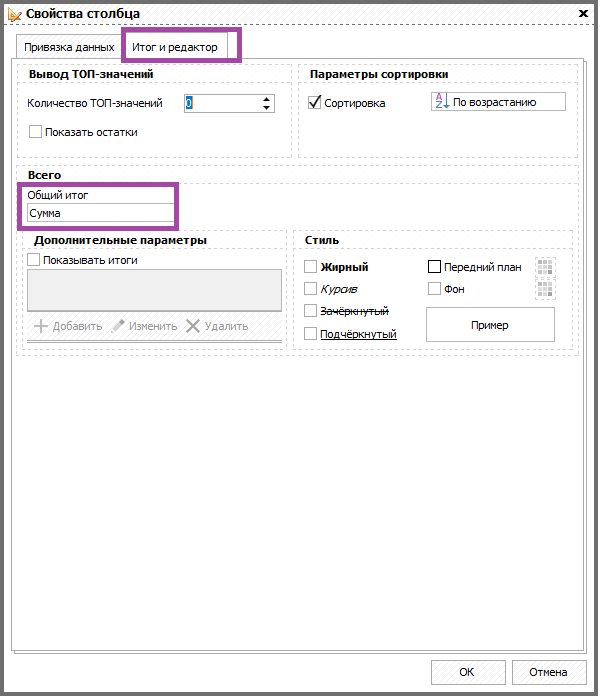
Étape 4. Définissez les paramètres d'affichage et de comportement.
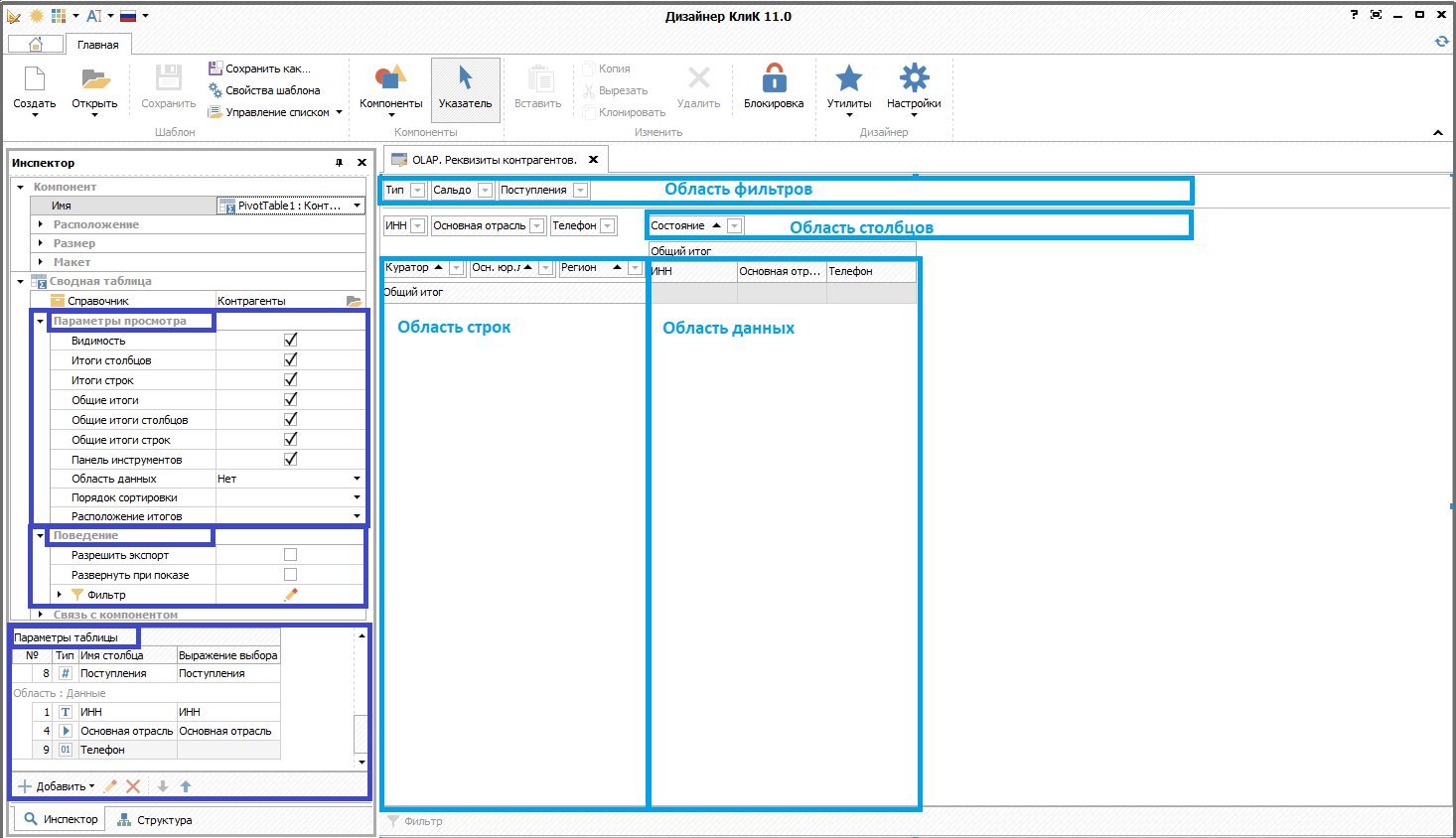
Étape 5. Affichez le formulaire dans le menu du programme (dans le module Administrateur).
Résultat:
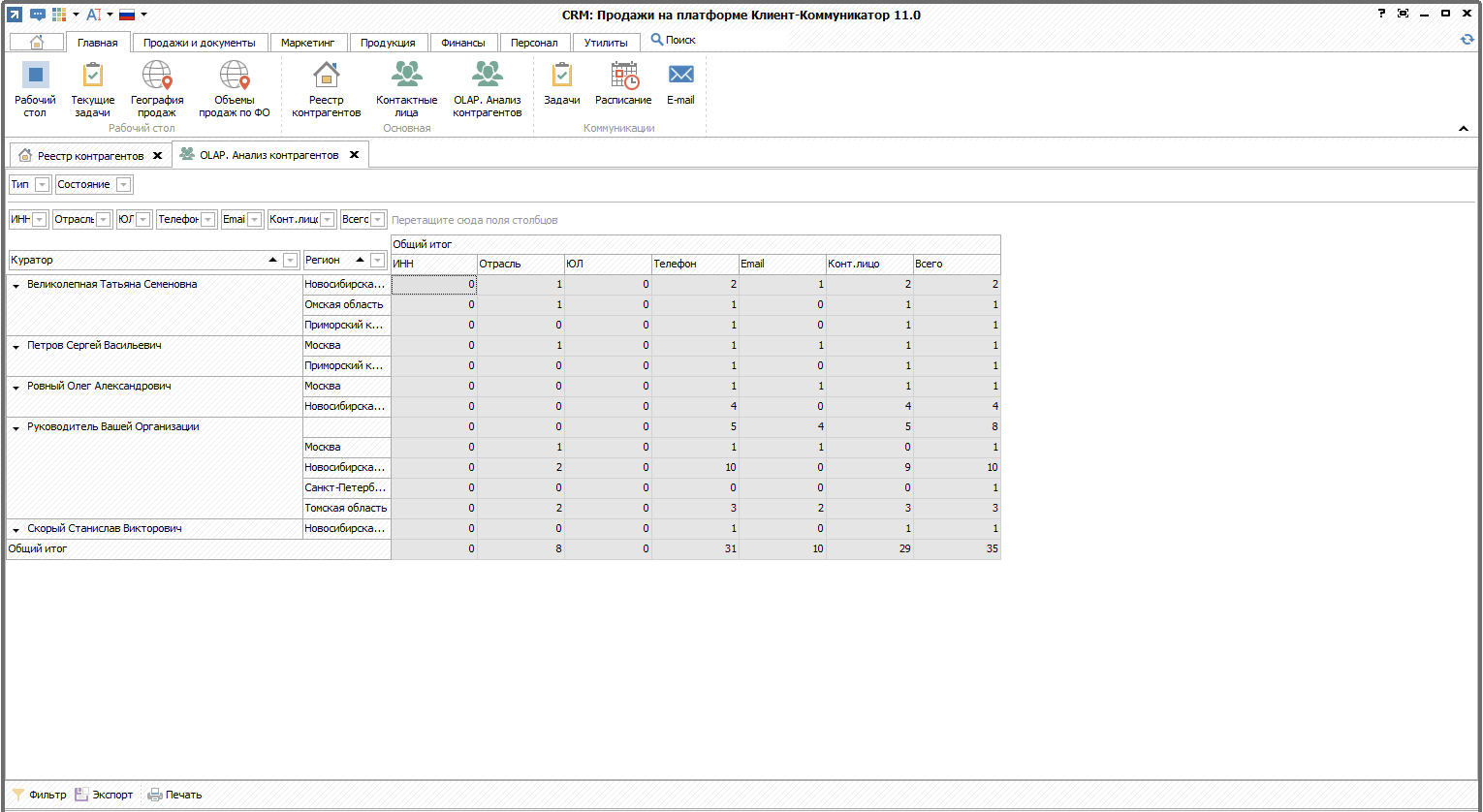
Vous pouvez déplacer des attributs avec la souris entre les lignes, les colonnes et les zones de filtre pour obtenir différentes tranches. Il est possible d'exporter le résultat dans un fichier. Je publierai plus tard sur ma chaîne youtube comment afficher la transcription de la ligne de rapport.
Pour plus de détails, regardez la vidéo .